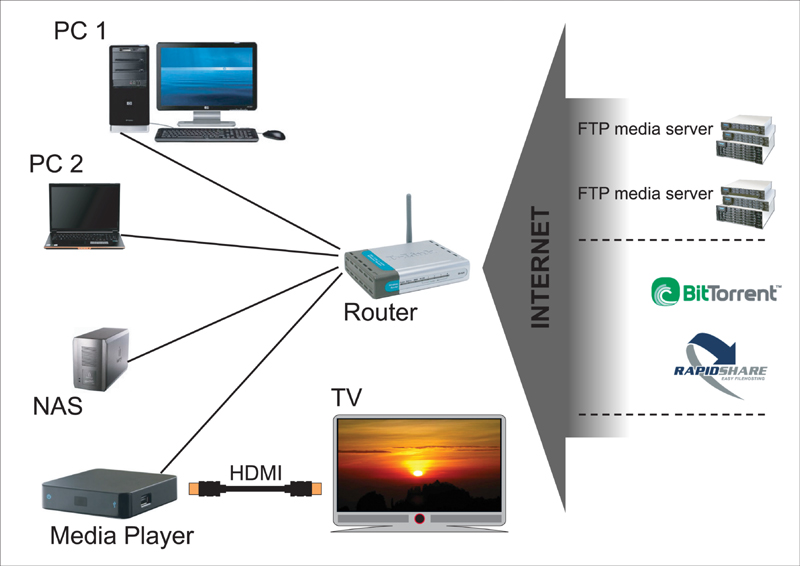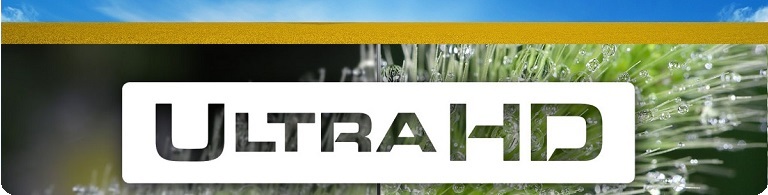
|

ChromecastМногие производители — Panasonic, Samsung, Sony, LG и другие — продают телевизоры с функцией SmartTV, то есть «умные» телевизоры. Однако, несмотря на все усилия и огромные рекламные бюджеты, SmartTV для большинства владельцев остается игрушкой на пару дней. Уж очень неудобно все организовано. Гораздо лучше было бы связать телевизор с компьютером. Да так, чтобы без проводов. Да и не только с компьютером: планшеты, смартфоны — все они могут записывать, а значит должны и воспроизводить видео, причем на большом телевизоре, а не своих маленьких экранах.
Chromecast — устройство Google, которое справится с такой задачей и даже предоставит немного больший функционал: полноценный браузер на экране ТВ.
 Что внутри?Устройство выполнено в виде так называемого донгла: внешне оно очень похоже на флешку, только вместо USB используется HDMI. Именно через HDMI Chromecast и подключается к телевизору.
В комплекте с девайсом поставляется также удлинитель HDMI, microUSB кабель и адаптер питания. На коробке нарисована краткая инструкция, так что с установкой проблем не возникнет даже у новичка.
 Устройство очень компактное: длиной 72 мм, шириной 35 мм и толщиной 12 мм. И если вход HDMI вашего ТВ находится на задней стороне, а сам телевизор стоит у стены, будет достаточно расстояния всего в 7 сантиметров, что чаще всего вполне достижимо.
 Chromecast работает на чипе Marvell, оснащен 2 Гб памяти, 512 Мб ОЗУ и, конечно, Bluetooth, FM, Wi-Fi 802.11 b/g/n. На верхней его части расположен синий LED индикатор работы.
Как использовать?Для того, чтобы Chromecast заработал, надо всего лишь подсоединить его к HDMI и подключить адаптер питания при помощи USB кабеля, входящего в комплект. Либо, если в вашем телевизоре есть USB порт, можно подключить кабель из комплекта прямо к телевизору. Питания будет достаточно, чтобы Chromecast начал свою работу.
После этого пользователю необходимо установить на свои устройства приложения для работы Chromecast: для ПК и настольной версии браузера Chrome — это Google Cast; для устройств на Android — приложение Chromecast; для iOS отдельного приложения нет, но управлять с iPhone, iPad или iPod Chromecast можно.
После запуска приложения, например, на смартфоне, будет обнаружена точка доступа Wi-Fi. Собственно, это и есть наш Chromecast. Далее необходимо ввести еще немного данных (пароль от домашнего Wi-Fi, можно изменить название устройства для упрощенного поиска и подключения). Подключитесь и... все, настройка завершена.
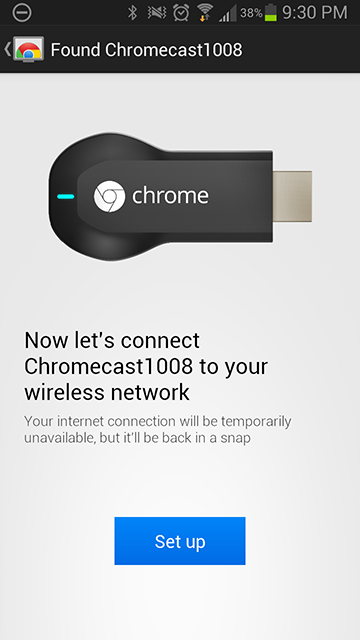 Теперь, запуская YouTube, Netflix или Google Play, можно смотреть видео на ТВ. Вкладки браузера также можно транслировать по телевизору, управляя содержимым с ПК или мобильного устройства.
И зачем?Вполне резонный вопрос для российского пользователя: «YouTube — хорошо, но Netflix и Фильмы Google Play в России пока не работают. Зачем покупать это устройство?». Справедливо. Но Chrome уже давно перестал быть просто браузером. Почему бы не смотреть через него фильмы? А с Chromecast их можно транслировать на ТВ, предоставляя возможность просматривать кино не на маленьком экране, а на 40 или 50 дюймах.
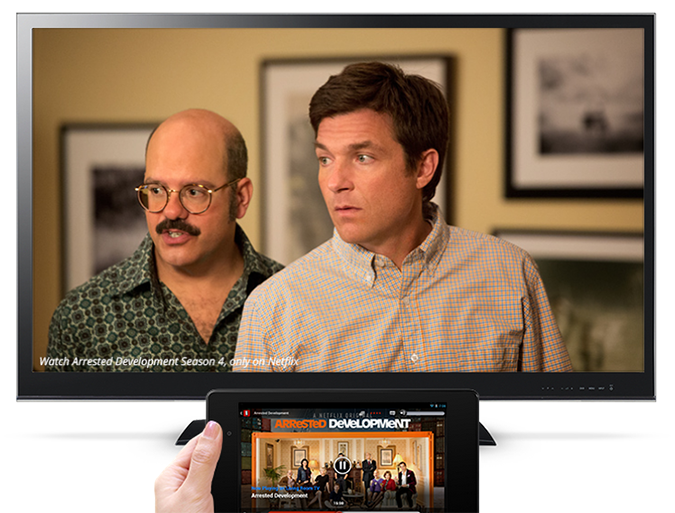 Таким образом, можно сделать из своего ПК полноценный медиасервер: ни проводов, ни долгой и сложной настройки, ни больших затрат. Все, что для этого нужно — установить бесплатные приложения на свои устройства.
Рассмотрим два из них: Tonido
Представляет собой виртуальный медиасервер. Все что нужно пользователю — установить в Windows, Linux или Mac соответствующее приложение с официального сайта. После этого на компьютере можно выбрать любой понравившийся фильм, запустить его в Chrome и перевести трансляцию на Chromecast. Кроме фильмов, как и в любом медиацентре, можно просматривать фотографии, слушать музыку и многое другое. Установка и регистрация занимают около 5 минут и очень просты.
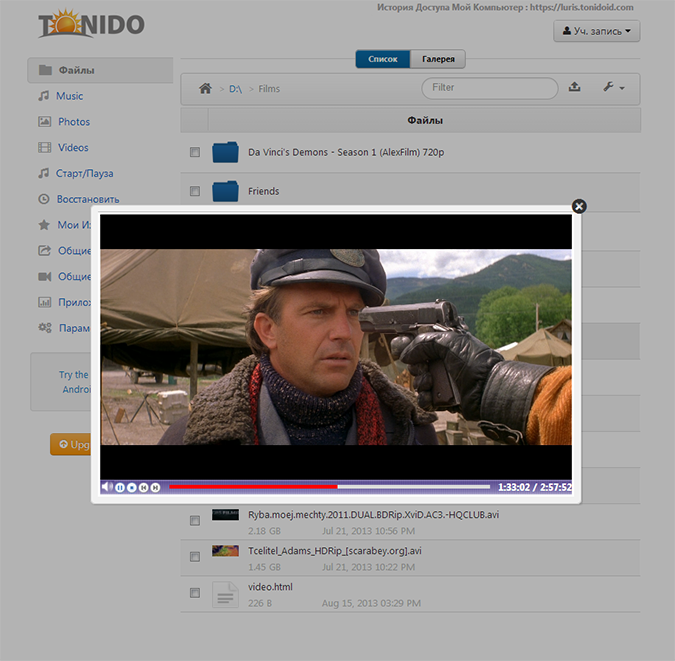 Следующее приложение: Plex
Как и в случае Tonido, необходимо установить приложение Plex Media Server с официального сайта. Но, кроме самого приложения, понадобится расширение для Chrome — myPlex.
Plex больше похож на современные медиасерверы. В нем также можно создавать библиотеки: музыкальные, видео или фото. Однако он не лишен недостатков. И главный из них — видео размером более 2 Гб немного «подтормаживают», что делает его просмотр не самым приятным времяпрепровождением. Впрочем, многое зависи и от характеристик компьютера.
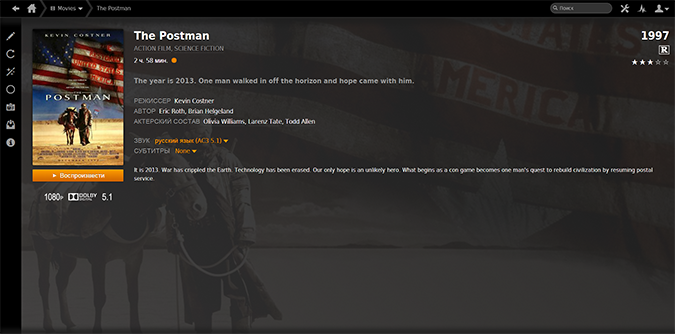 На мой взгляд, лучше использовать все же Tonido. Впрочем, вы можете найти десятки других аналогичных приложений.
Сколько стоит?Chromecast стоит всего 35 долларов. Дешевле любых других аналогичных устройств: главного «конкурента» AppleTV и даже другую разработку самого Google — Google TV.
Купить Chromecast можно на Amazon (это проще всего, однако товар не всегда есть на складе) или BestBuy, а также вGoogle Play (для покупки в Play воспользуйтесь нашей инструкцией). В связи с дешевизной устройства, рекомендуем приобретать Chromecast совместно с другими товарами для более выгодной доставки. Наши статьи помогут вам в выборе.
Последнее обновление |